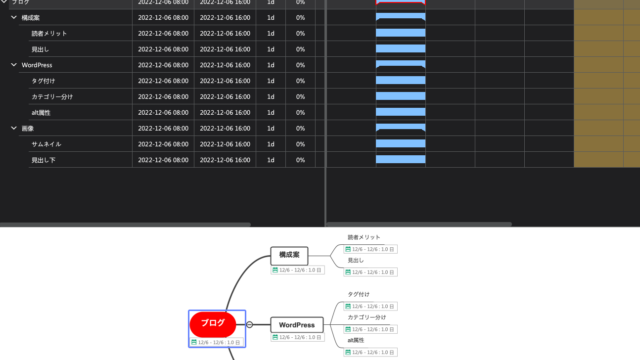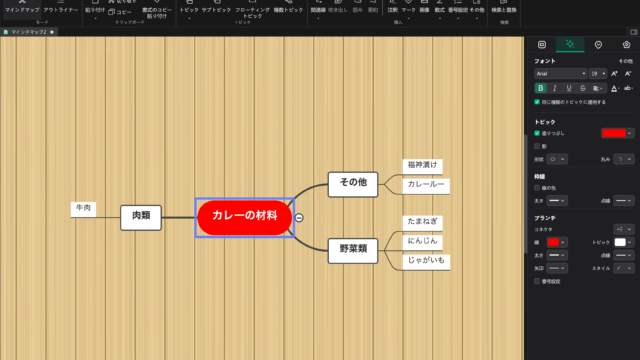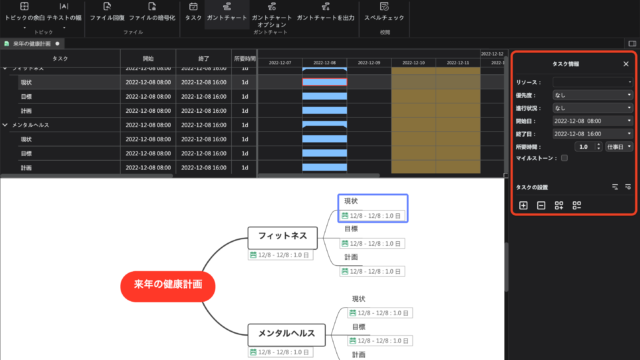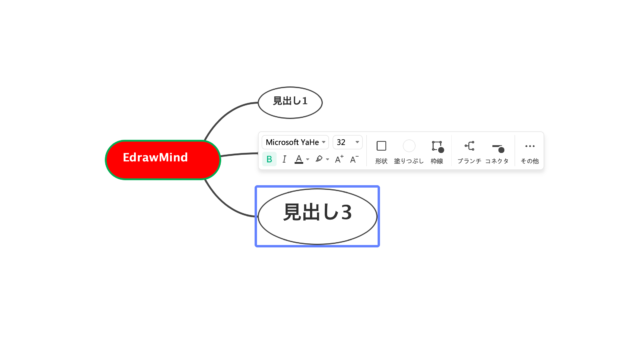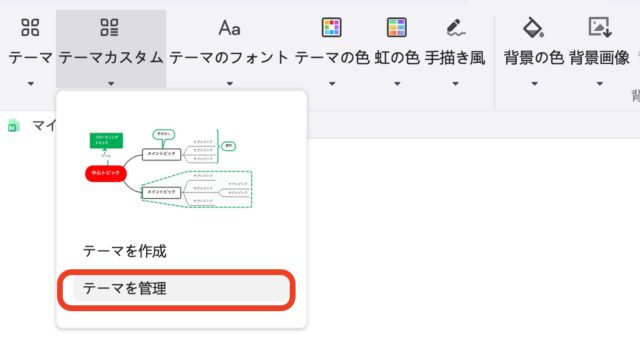【EdrawMindの使い方】マインド・マップに番号を付ける方法
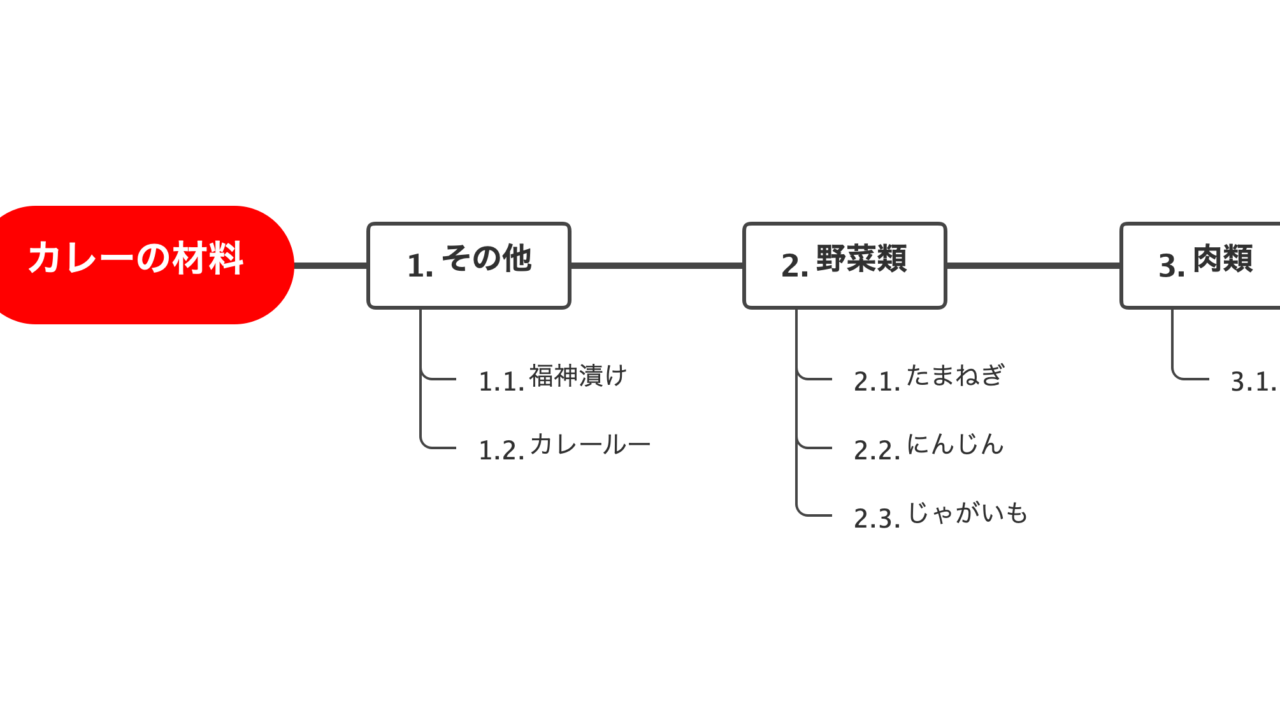
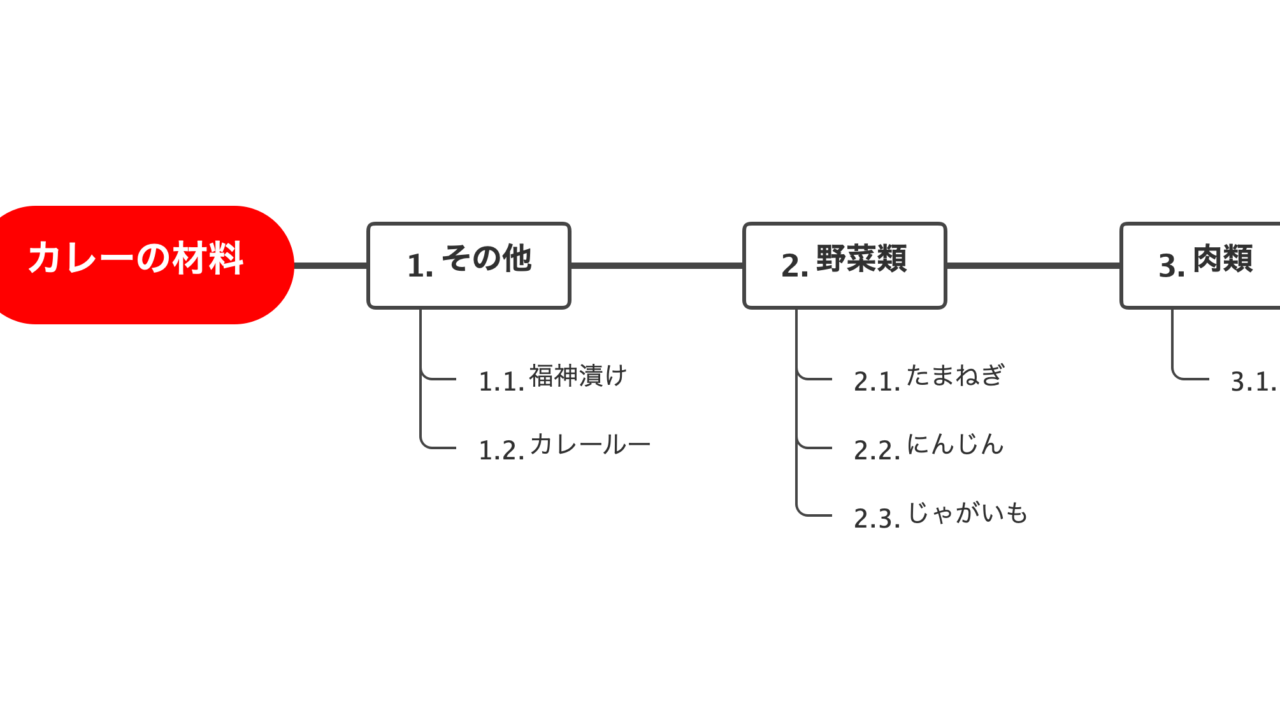
EdrawMind(エドラマインド)の使い方、ここではマインド・マップに番号を付ける方法について。
本の目次を見ると、第1章、第2節、、、といった具合に番号が付けられていることがありますが、マインド・マップでも同じように番号を付けることができます。
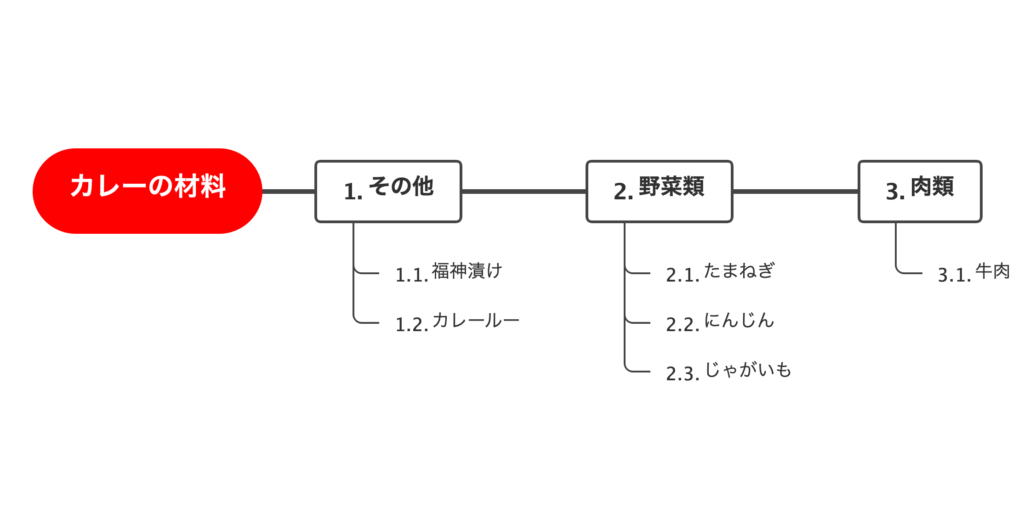
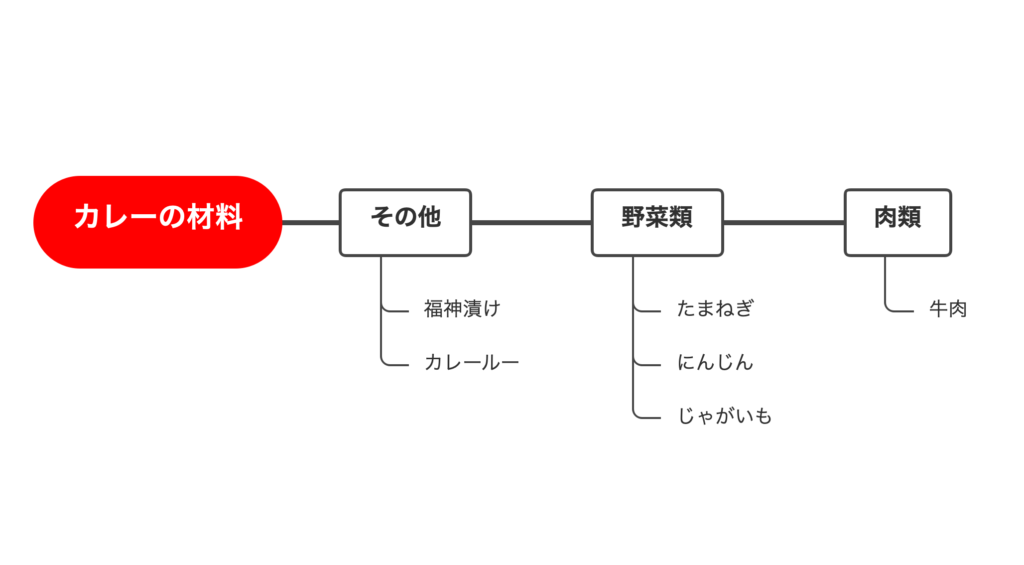
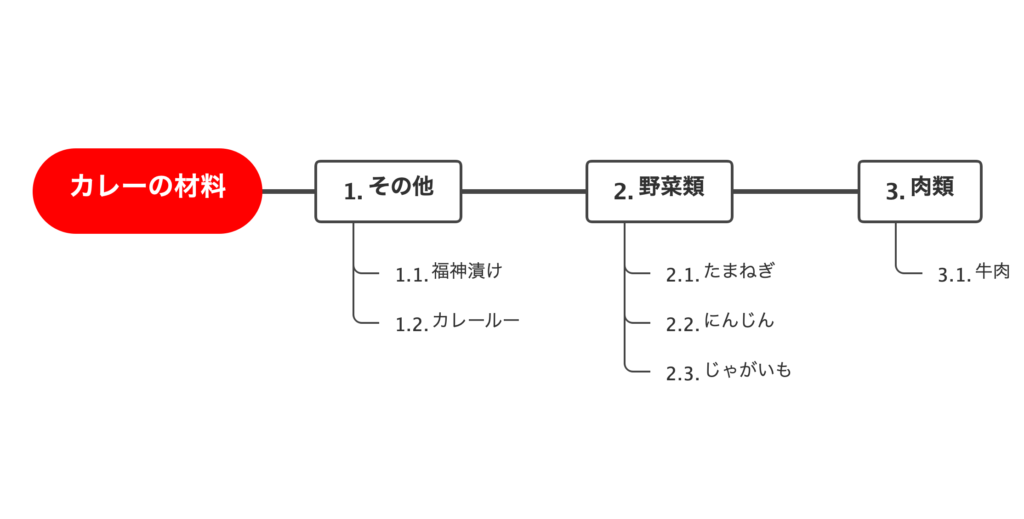
番号を付けることで、【章立て】に整理されるため読みやすく、また、予め、第1章、第2節、、、と構造化しておくことで、全体の流れが把握でき、どこで何を書くべきかがより明確になります。
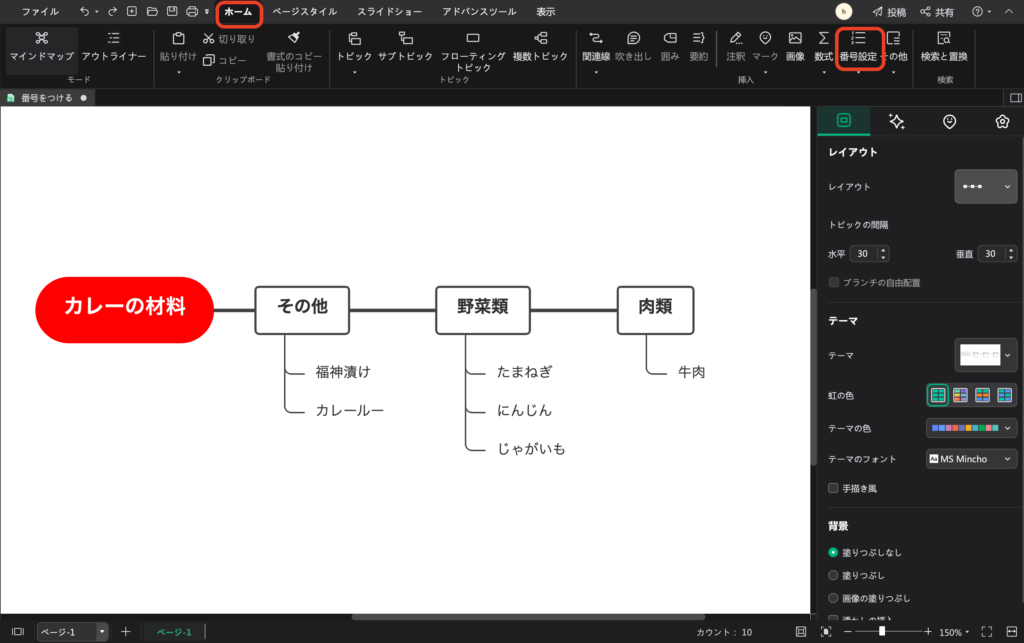
マインド・マップに番号を付ける方法ですが、管理画面のホーム>番号設定をクリックします。
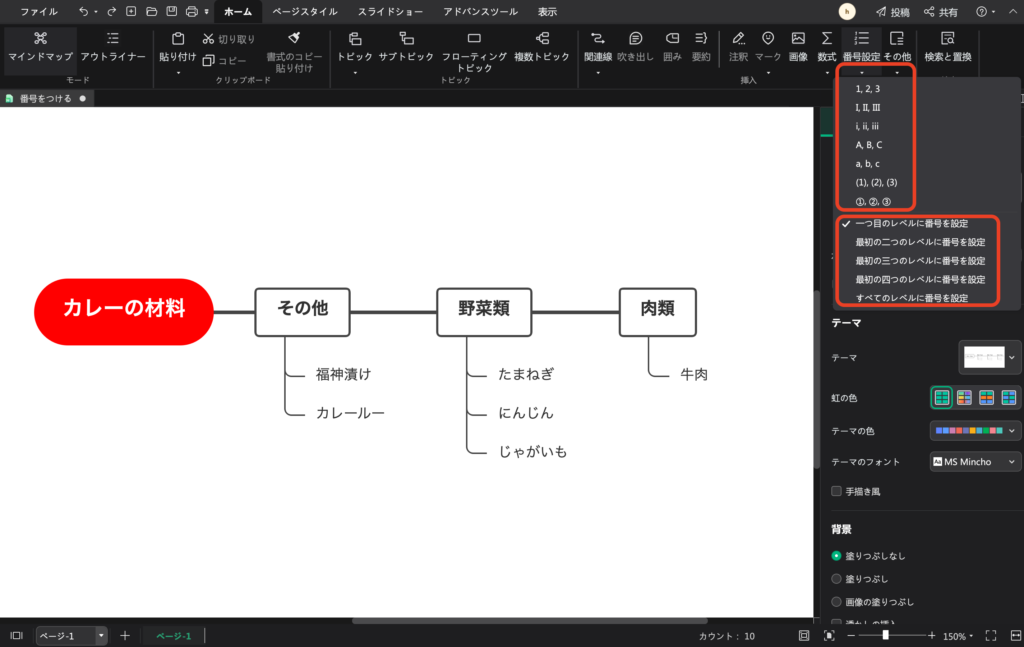
プルダウンメニューから、2種類の任意の設定をします。
①1,2,3〜、a,b,cといった番号のタイプを選択します。
②どの階層まで番号を付けるかを選択します(デフォルトは1つ目の階層まで)
ここでは試しに、
①1,2,3〜のタイプ
②3階層まで選択
してみます。
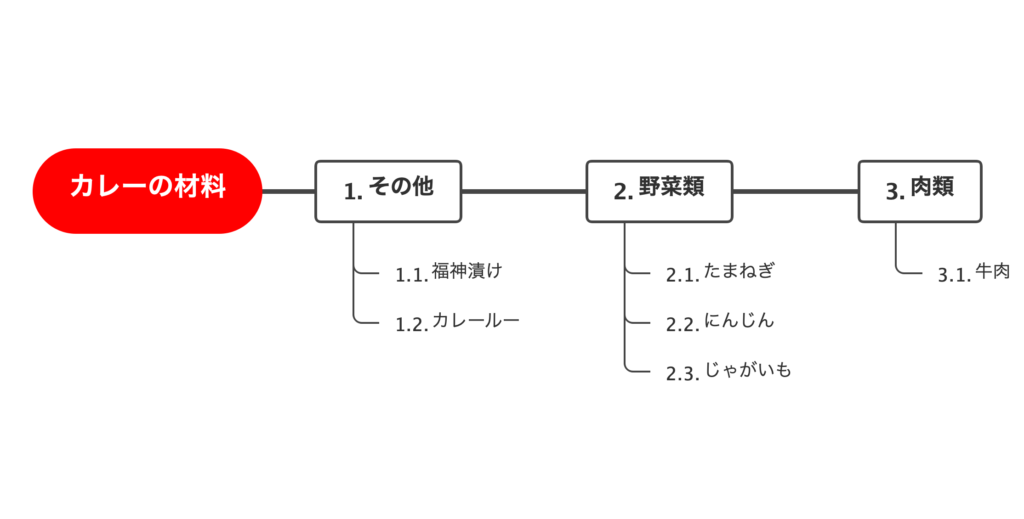
するとこのように、番号を付けることができました。
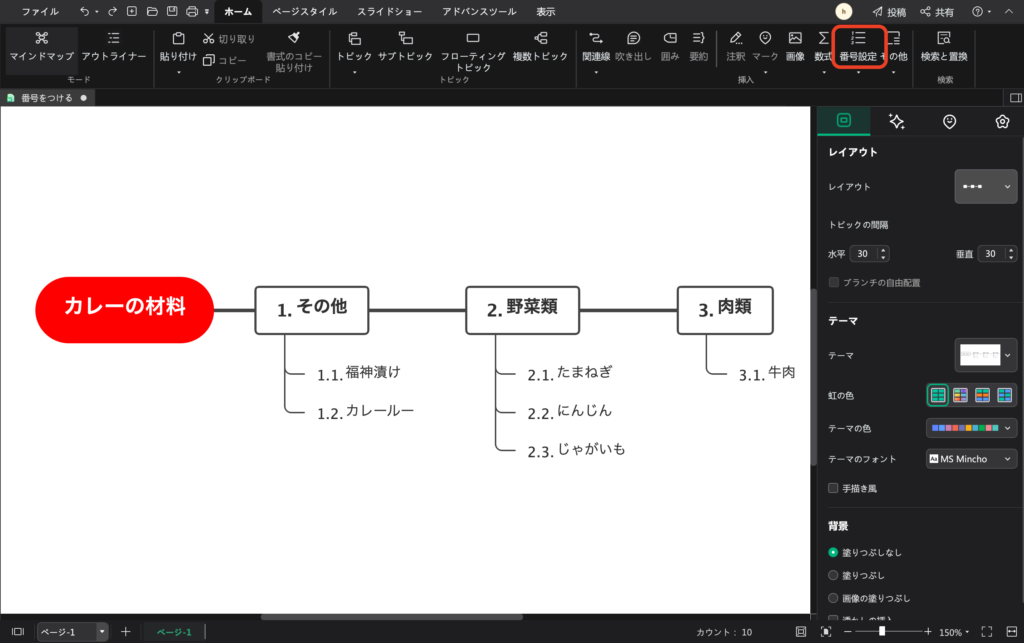
マインド・マップ付けた番号を取り消したい場合は、上図にある番号設定をクリックすればリセットされます。
EdrawMindを使って、頭の中で散らかった情報を整理する方法に関して、何かお役に立てば嬉しいです。